kvm虚拟机安装教程,KVM虚拟机安装全攻略,从基础到进阶,助你轻松搭建虚拟化环境
- 综合资讯
- 2025-04-05 13:34:53
- 2
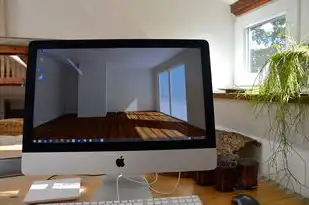
KVM虚拟机安装教程,涵盖从基础到进阶的安装攻略,助你轻松搭建虚拟化环境。...
kvm虚拟机安装教程,涵盖从基础到进阶的安装攻略,助你轻松搭建虚拟化环境。
随着云计算技术的不断发展,虚拟化技术已成为现代IT架构的重要组成部分,KVM(Kernel-based Virtual Machine)作为Linux内核中的一种虚拟化技术,因其高性能、低成本、易于部署等特点,在虚拟化领域占据了一席之地,本文将为您详细讲解KVM虚拟机的安装过程,帮助您轻松搭建属于自己的虚拟化环境。
准备工作
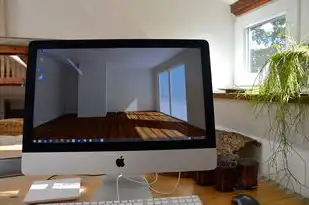
图片来源于网络,如有侵权联系删除
硬件要求
- CPU:支持虚拟化扩展(如Intel VT-x或AMD-V)
- 内存:至少2GB,根据实际需求可适当增加
- 硬盘:至少20GB,用于安装操作系统和存储虚拟机数据
软件要求
- 操作系统:CentOS 7及以上版本(推荐使用CentOS 7 x64)
- KVM:KVM包需要安装,可在系统中使用yum命令进行安装
安装步骤
安装操作系统
(1)下载CentOS 7 x64镜像文件,使用虚拟光驱或ISO挂载工具将其加载到虚拟光驱中。
(2)选择“安装CentOS 7”选项,进入安装界面。
(3)根据提示选择合适的语言、键盘布局等。
(4)选择“自定义分区”选项,进行分区操作。
(5)创建根分区(/),大小至少20GB。
(6)创建swap分区,大小为物理内存的2倍。
(7)创建数据分区(可选),用于存储虚拟机数据。
(8)安装系统,等待安装完成。
安装KVM
(1)打开终端,输入以下命令安装KVM:
sudo yum install -y qemu-kvm libvirt libvirt-python libguestfs-tools virt-install
(2)安装完成后,输入以下命令启动libvirtd服务:
sudo systemctl start libvirtd
(3)将libvirtd服务设置为开机自启:
sudo systemctl enable libvirtd
安装虚拟机

图片来源于网络,如有侵权联系删除
(1)打开终端,输入以下命令安装virt-install:
sudo yum install -y virt-install
(2)使用virt-install命令创建虚拟机,以下是一个示例:
virt-install \ --name myvm \ --ram 2048 \ --vcpus 2 \ --disk path=/var/lib/libvirt/images/myvm.img,size=20 \ --os-type linux \ --os-variant centos7 \ --graphics none \ --console pty,target_type=serial \ --network bridge=virbr0,model=virtio \ --cdrom /var/lib/libvirt/images/CentOS-7-x86_64-DVD-1904.iso
(3)根据提示完成虚拟机创建。
进阶配置
设置虚拟机网络
(1)查看网络接口:
ip addr show
(2)将虚拟机连接到物理网络,编辑/etc/libvirt/qemu/myvm.xml文件,添加以下内容:
<interface type='bridge'> <source bridge='virbr0'/> <model type='virtio'/> </interface>
(3)重启虚拟机,使配置生效。
设置虚拟机磁盘
(1)使用virt-install命令创建虚拟机时,可以使用--disk参数指定磁盘路径和大小。
(2)如果需要添加新的磁盘,可以使用virt-install命令或virsh命令:
virt-install ... --disk path=/var/lib/libvirt/images/myvm_disk.img,size=20
或
virsh attach-disk myvm /var/lib/libvirt/images/myvm_disk.img w
设置虚拟机CPU
(1)编辑/etc/libvirt/qemu/myvm.xml文件,添加以下内容:
<cpu mode='host-passthrough'/>
(2)重启虚拟机,使配置生效。
本文详细讲解了KVM虚拟机的安装过程,包括准备工作、安装步骤和进阶配置,通过学习本文,您将能够轻松搭建自己的虚拟化环境,为后续的虚拟化应用打下基础,祝您学习愉快!
本文链接:https://www.zhitaoyun.cn/2010014.html

发表评论